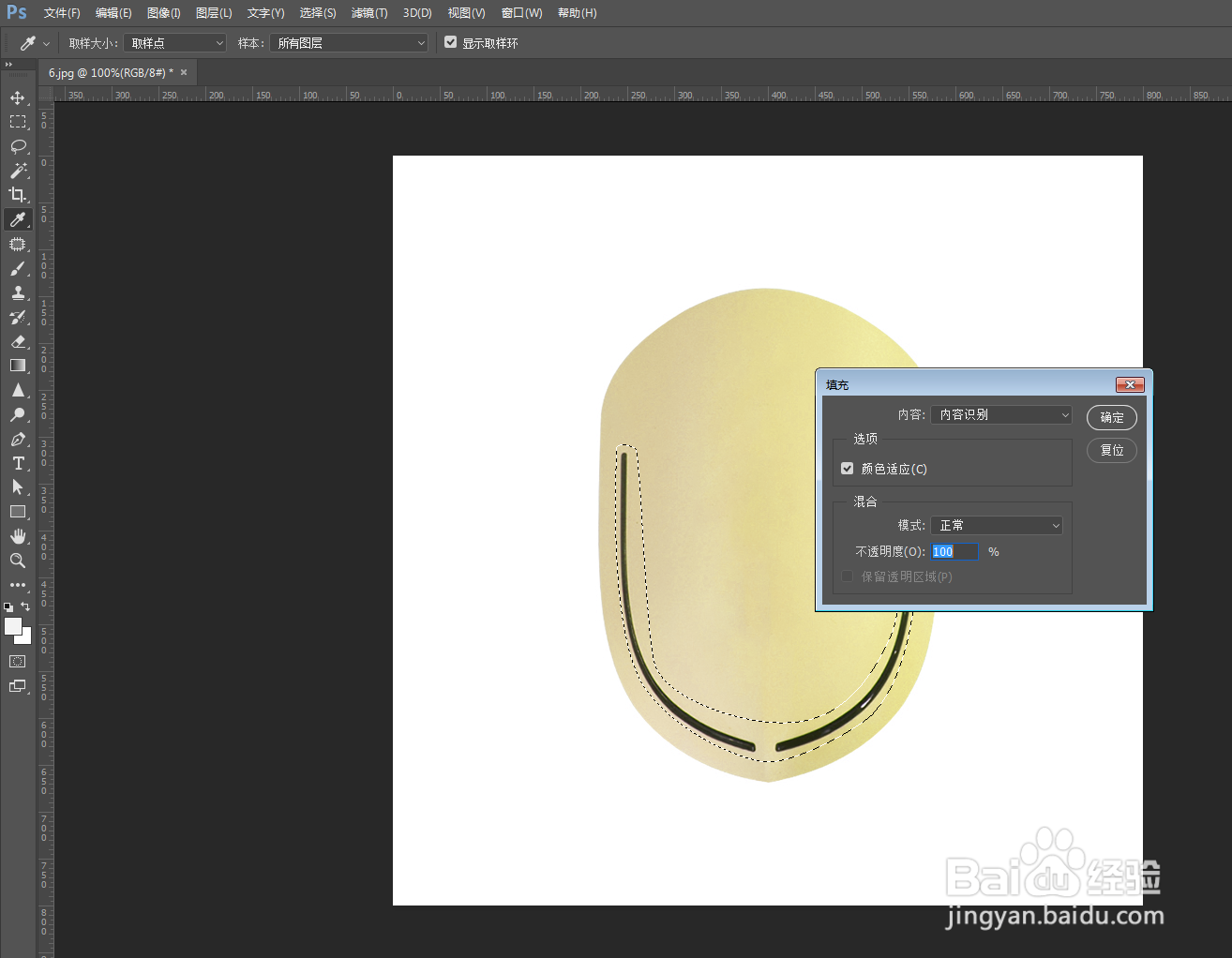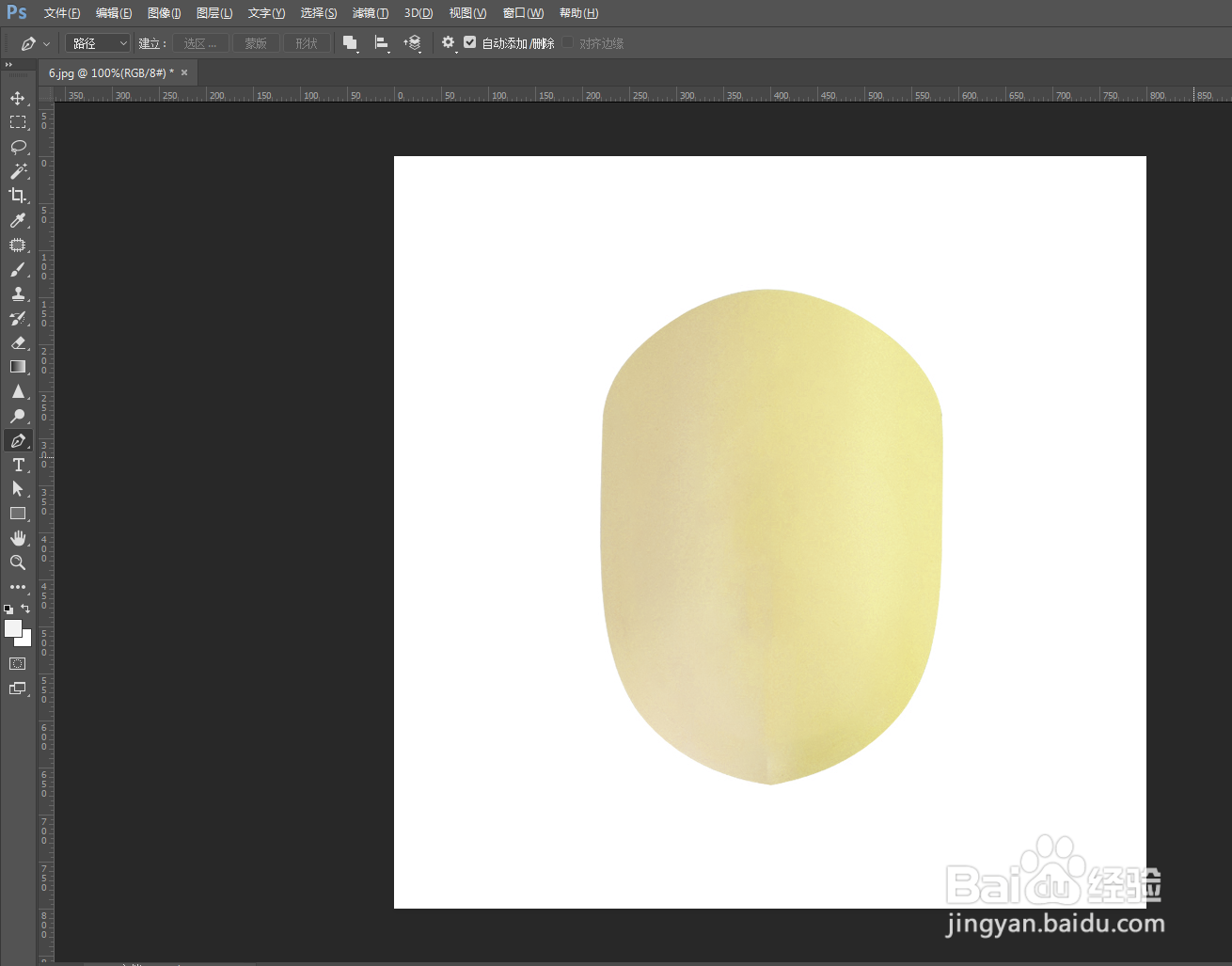1、首先打开PS软件,点击菜单栏“文件”---“打开”,随机找到一张产品图素材
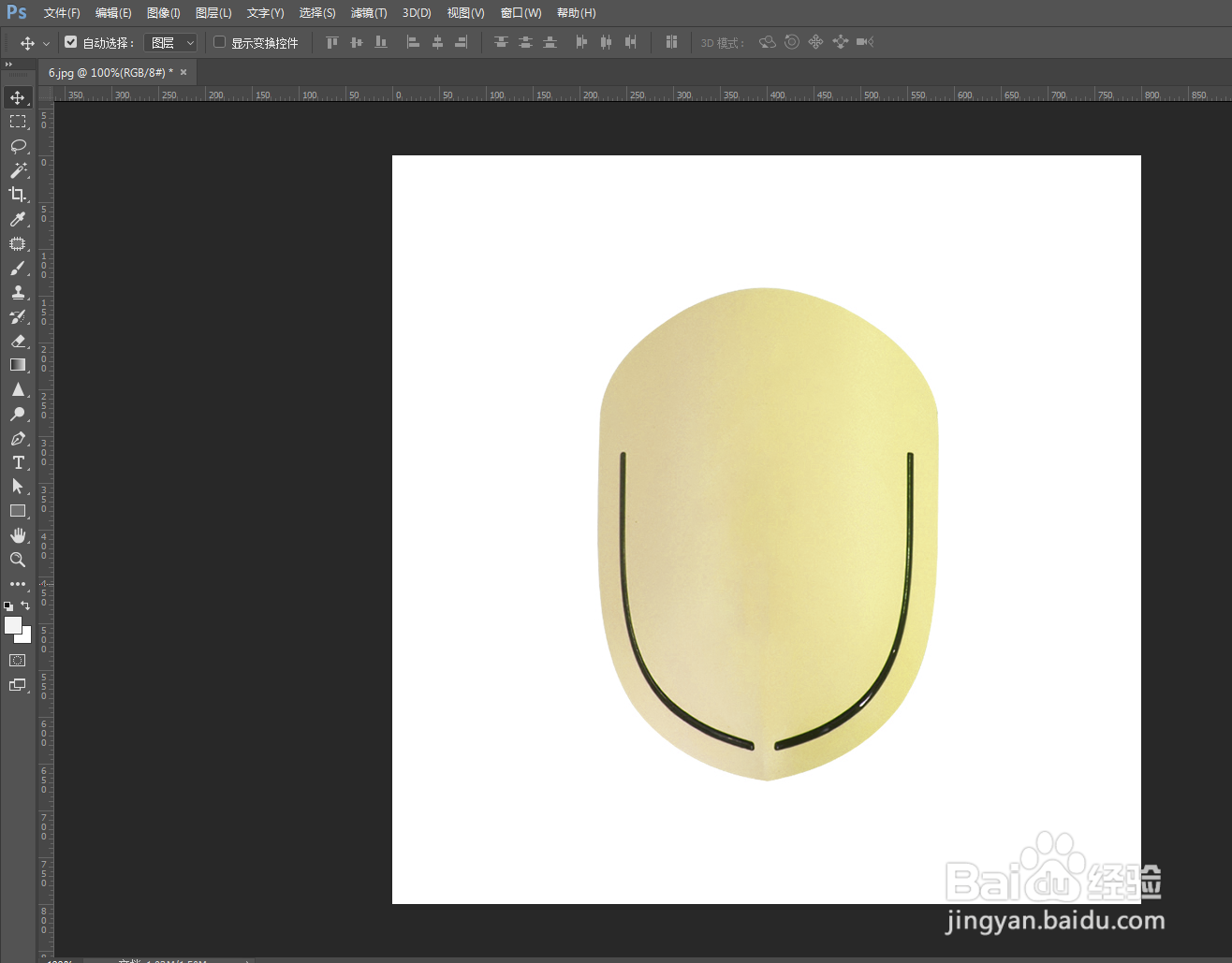
2、接着从工具栏找到“钢笔工具”,或者使用快捷键P,沿着黑色部分勾出一个路径
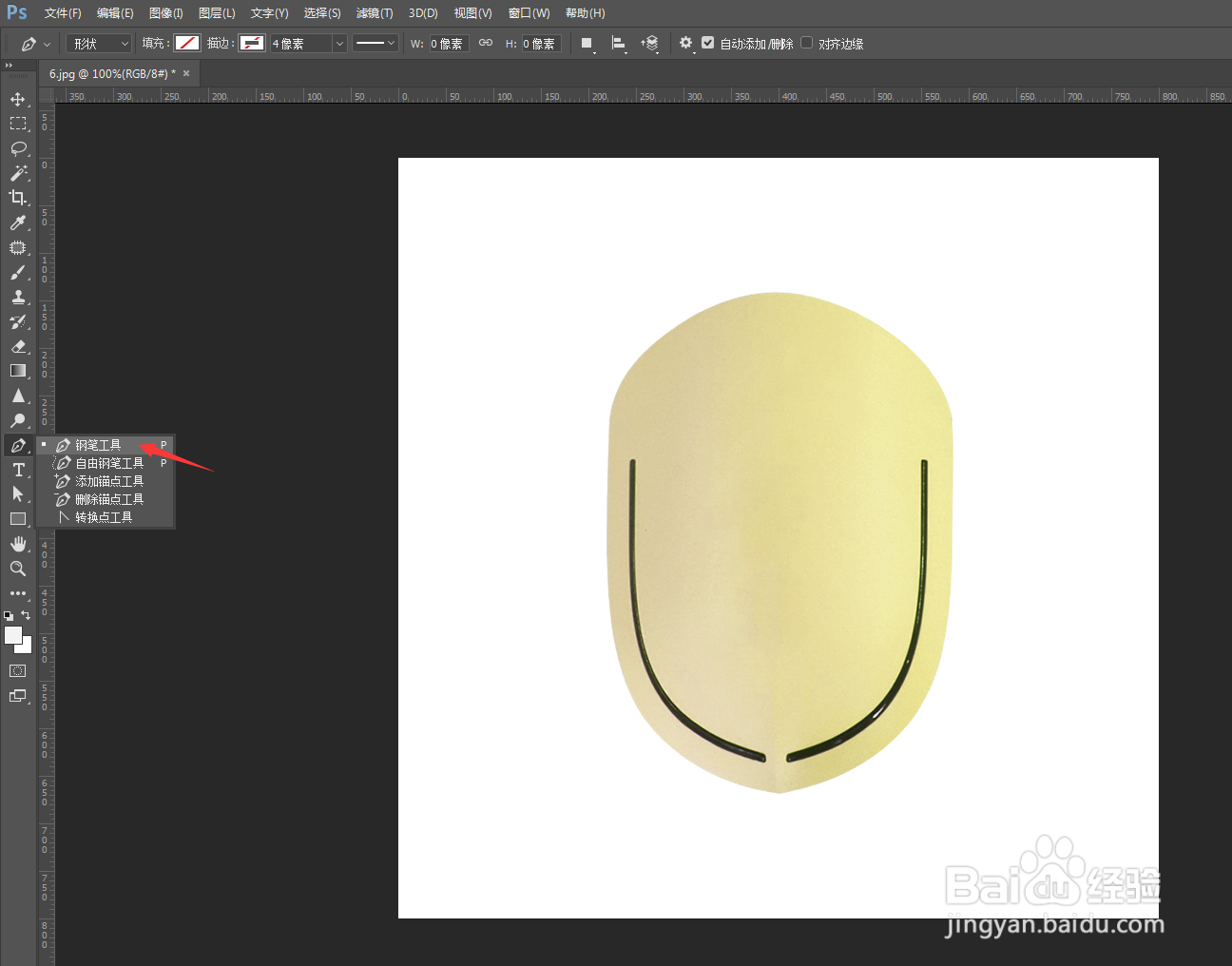
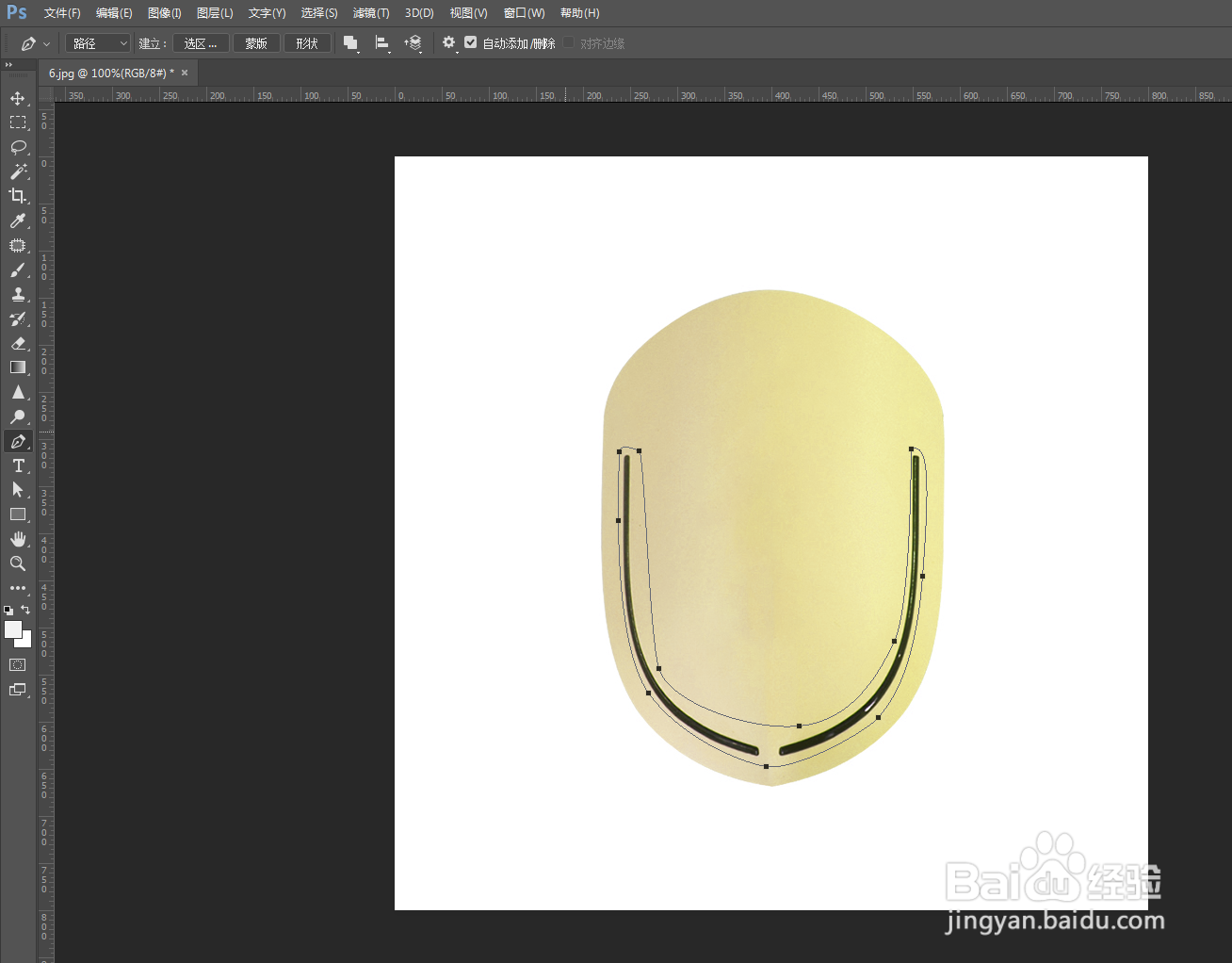
3、然后使用快捷键“Ctrl+Enter”变成选区
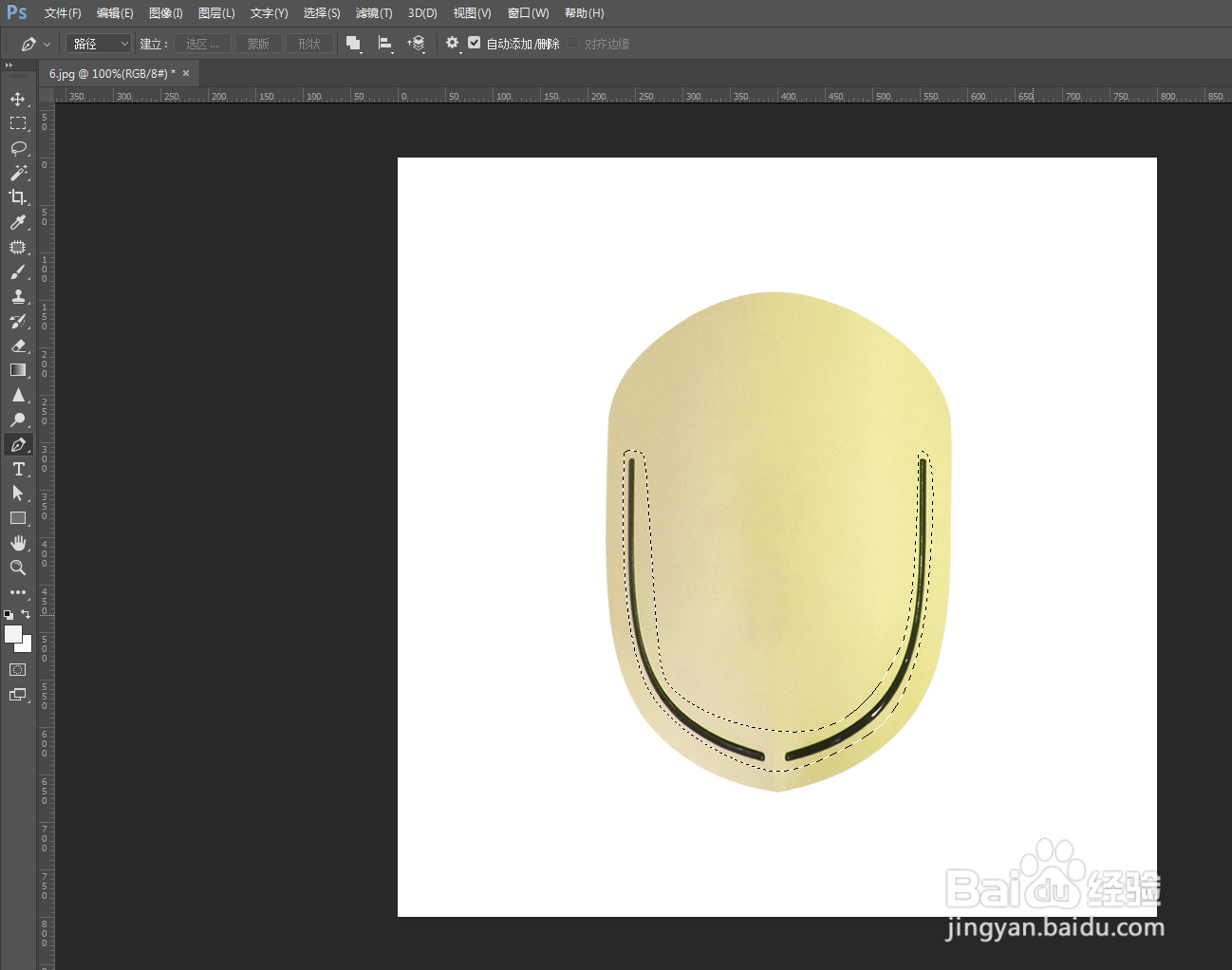
4、最后使用快捷键“Shift+F5”,进行“内容识别”填充,点击确定,这样就成功去除产品中的黑色部分
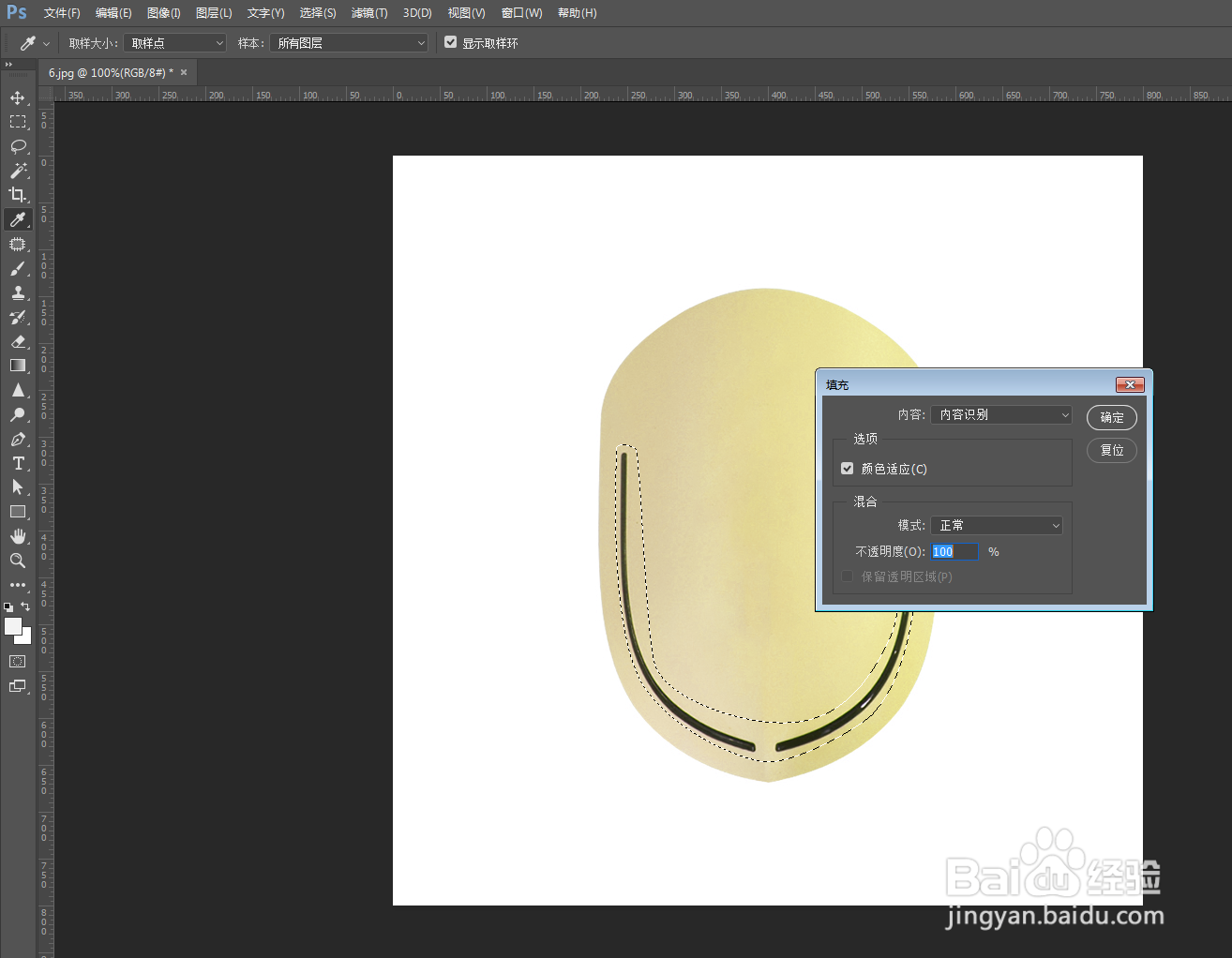
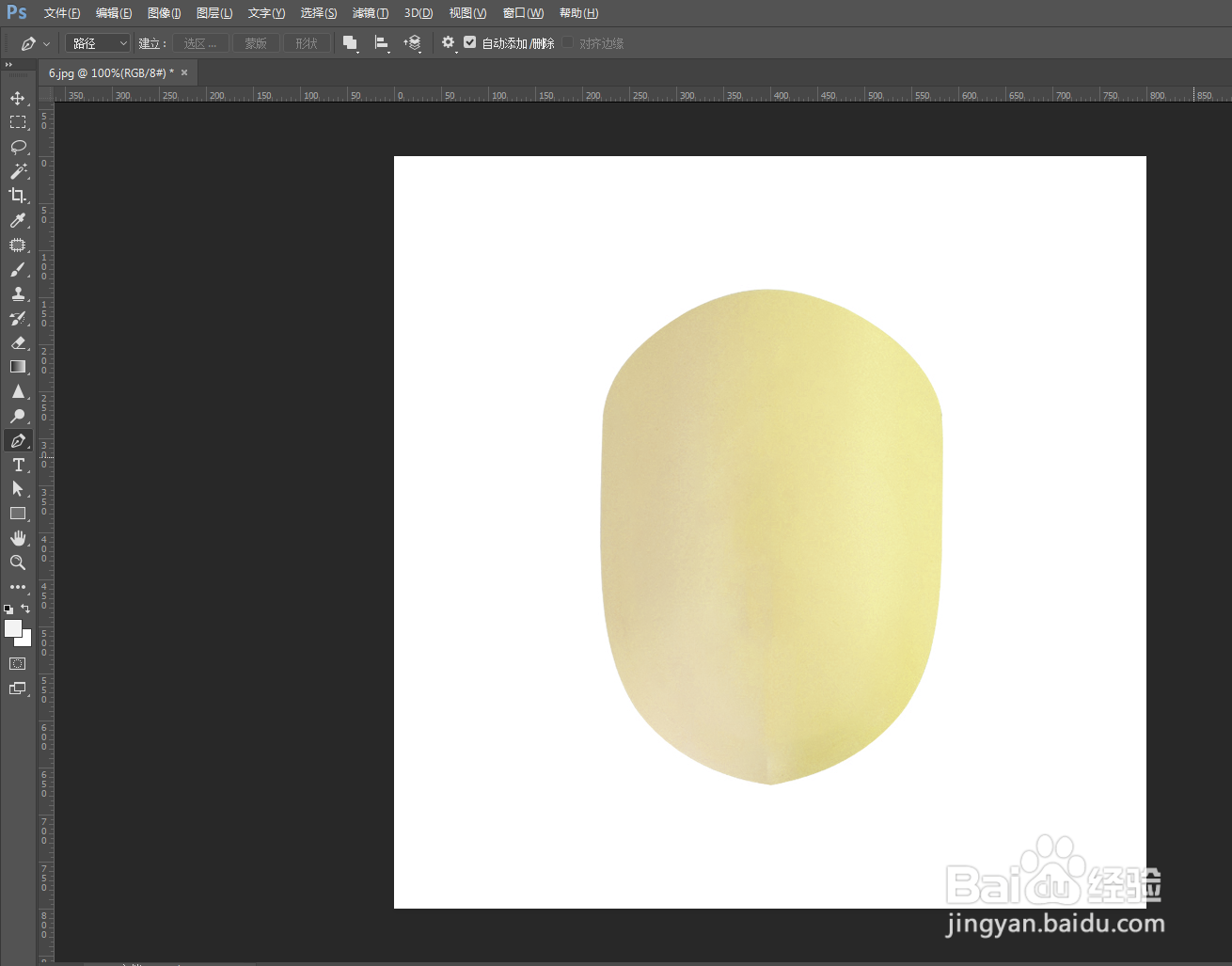
时间:2024-11-04 16:17:23
1、首先打开PS软件,点击菜单栏“文件”---“打开”,随机找到一张产品图素材
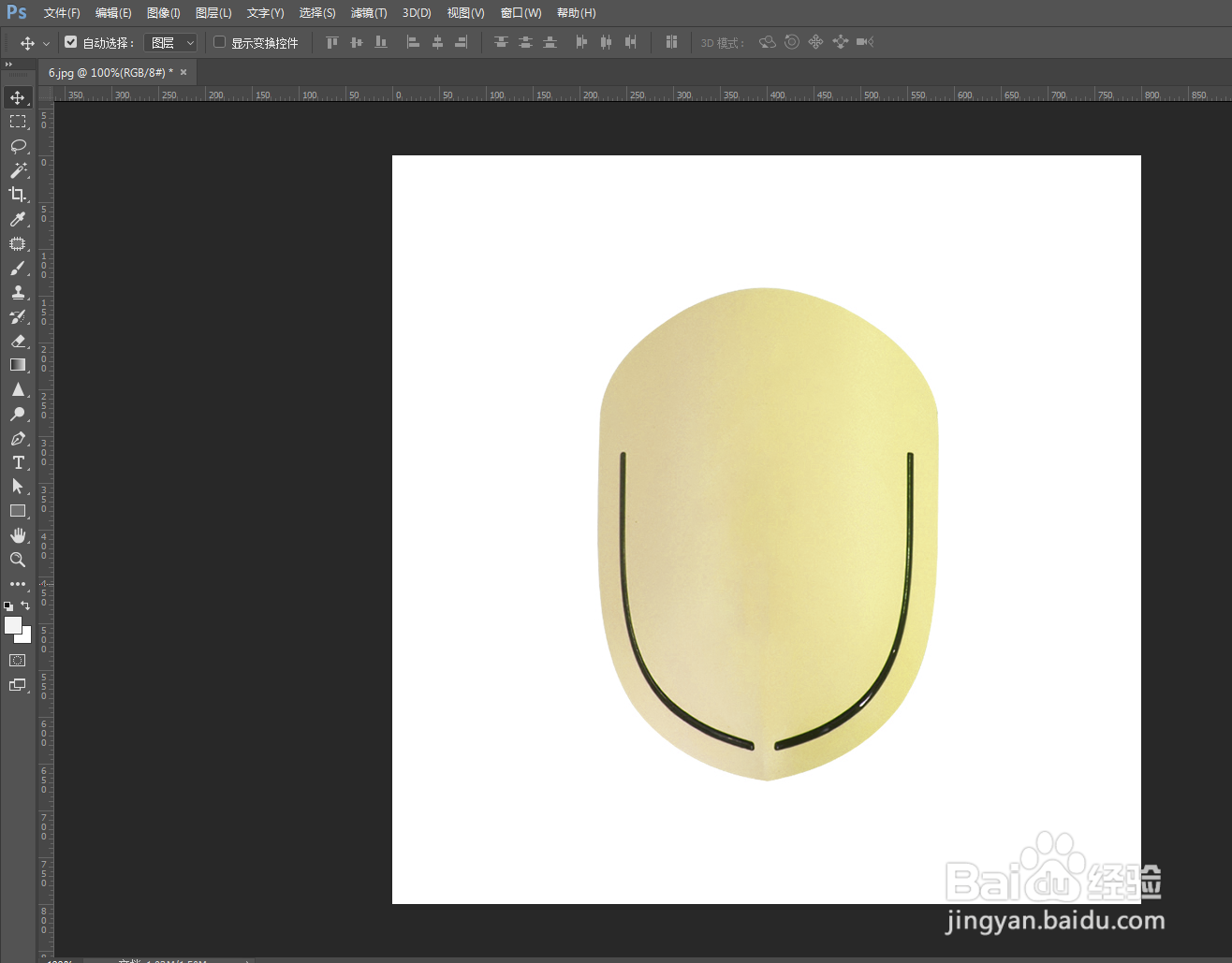
2、接着从工具栏找到“钢笔工具”,或者使用快捷键P,沿着黑色部分勾出一个路径
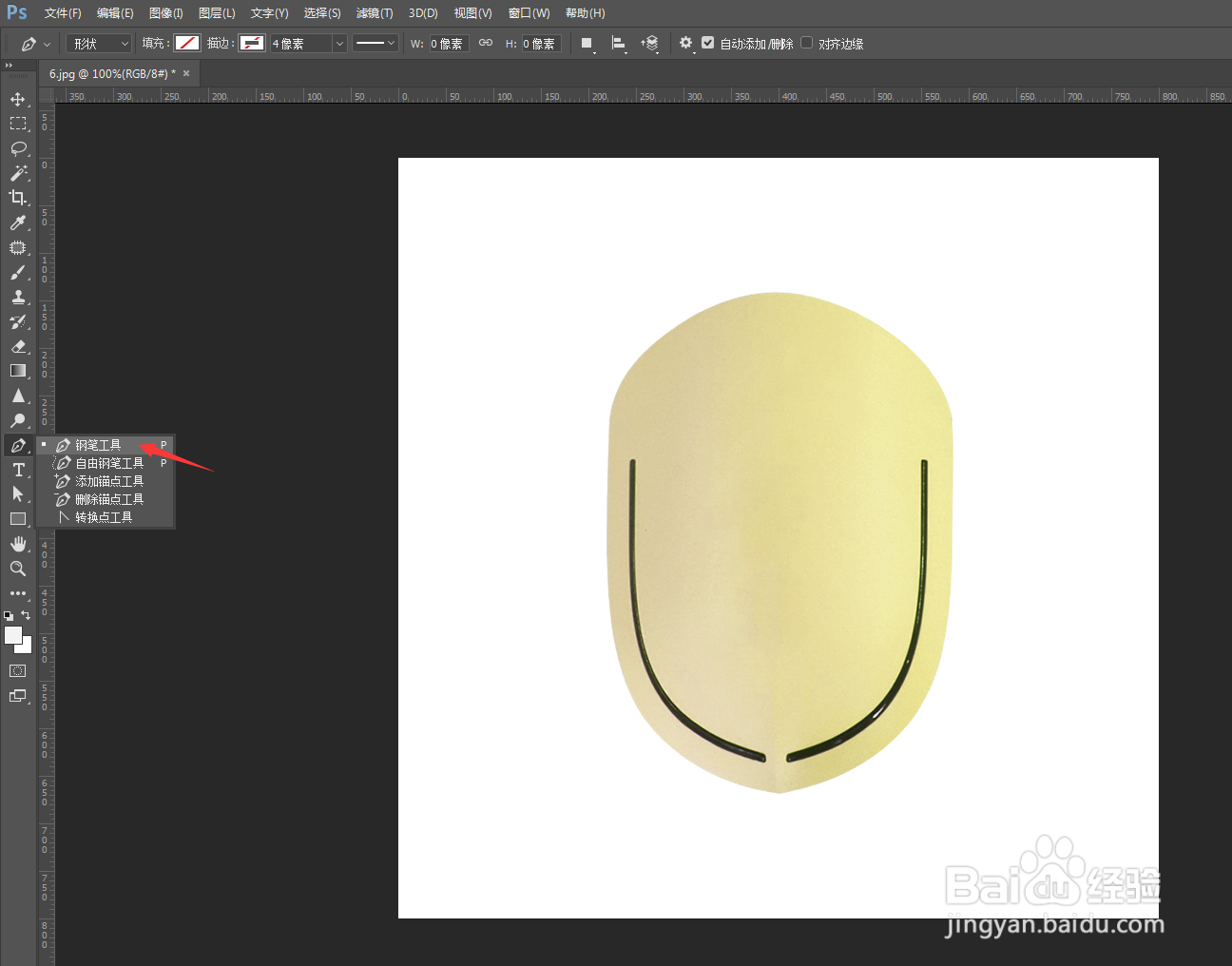
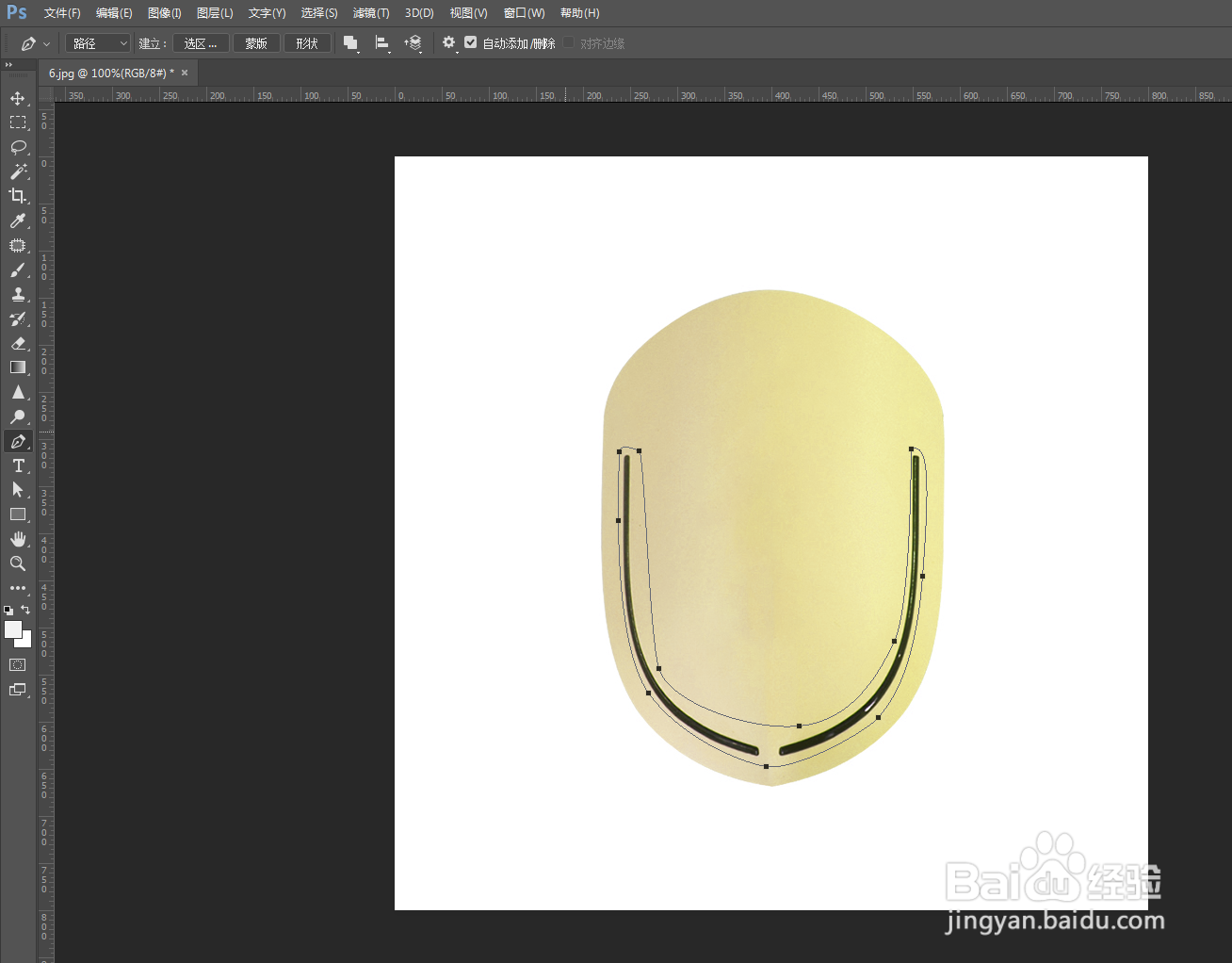
3、然后使用快捷键“Ctrl+Enter”变成选区
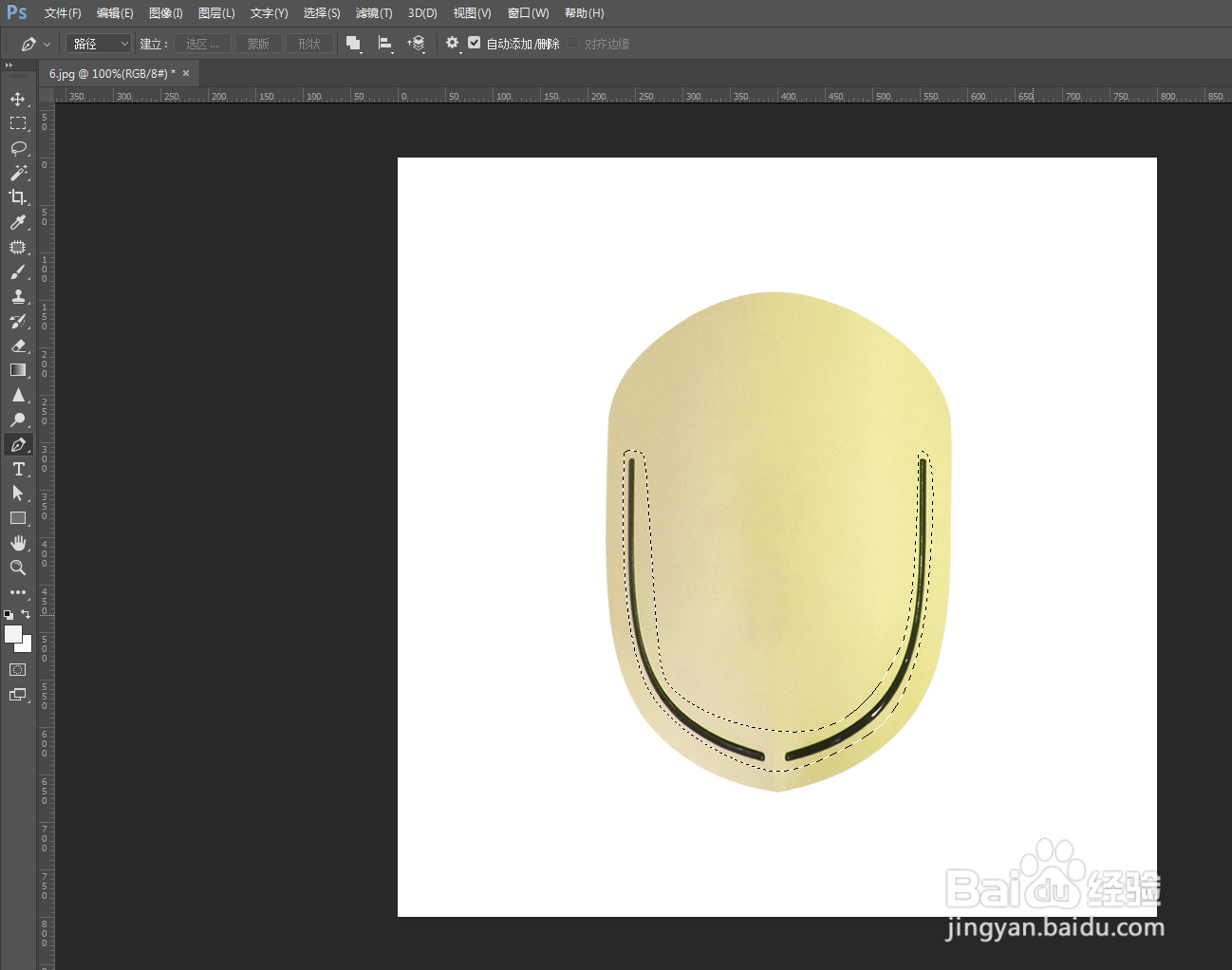
4、最后使用快捷键“Shift+F5”,进行“内容识别”填充,点击确定,这样就成功去除产品中的黑色部分